更多下载地址
fat32转ntfs命令将磁盘转为nTFS文件格式教程
- 软件介绍
- 软件截图
- 相关软件
- 相关阅读
- 下载地址
fat32转ntfs命令将磁盘转为nTFS文件格式教程?
FAT32已经是比较老的文件格式了,大多都是XP系统的网友在使用,NTFs格式文件系统更安全,效率更高,并且支持4G以上大文件,已经是目前主流格式,那么如果原来的磁盘是FAT32的要如何转成NTFs格式呢?这里大家可以使用fat32转ntfs命令来进行操作,这是系中自带的非常好用,下面一起来看看操作办法。
fat32转ntfs命令和操作办法:
1、打开“开始”菜单,选中“运行”,然后写入CMD,并打开“确定”。
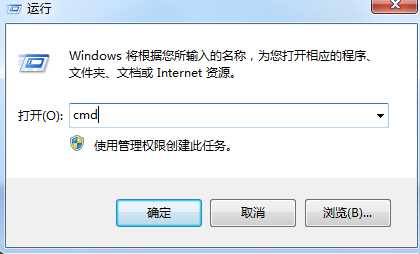
2、在点击的命令行窗口中写入:“convert D: /fs:ntfs”并按回车键,如下图1所示:
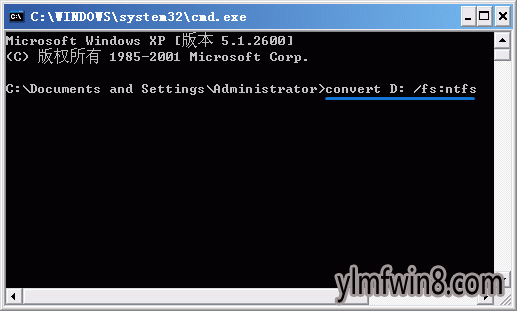
3、如果驱动器有卷标,系统会要求你写入磁盘的卷标,然后回车;补充:查看卷标:右击磁盘→属性→常规。

FAT32已经是比较老的文件格式了,大多都是XP系统的网友在使用,NTFs格式文件系统更安全,效率更高,并且支持4G以上大文件,已经是目前主流格式,那么如果原来的磁盘是FAT32的要如何转成NTFs格式呢?这里大家可以使用fat32转ntfs命令来进行操作,这是系中自带的非常好用,下面一起来看看操作办法。
fat32转ntfs命令和操作办法:
1、打开“开始”菜单,选中“运行”,然后写入CMD,并打开“确定”。
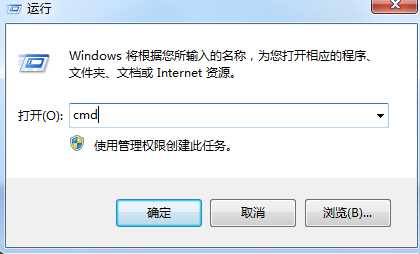
2、在点击的命令行窗口中写入:“convert D: /fs:ntfs”并按回车键,如下图1所示:
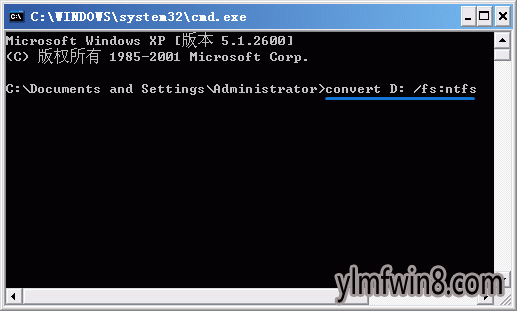
3、如果驱动器有卷标,系统会要求你写入磁盘的卷标,然后回车;补充:查看卷标:右击磁盘→属性→常规。

如果驱动器无卷标,则直接进行转换。转换完成后,我们再看磁盘右键属性中就会显示NTFs格式了。如下图所示
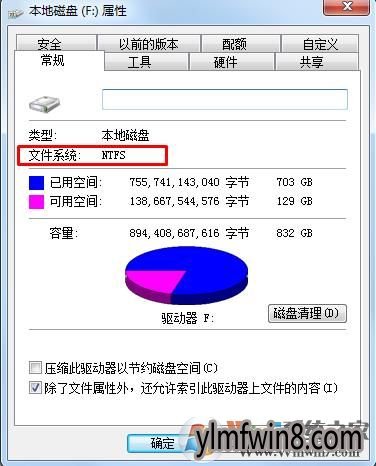
当然了,如果你嫌命令太麻烦,也可以使用分区工具来进行没有损转换,比较推荐的是分区助手这款工具。
1、分区助手专业版”,下载完成后安装并运行它。然后打开左侧的【NTFs与FAT32转换器】
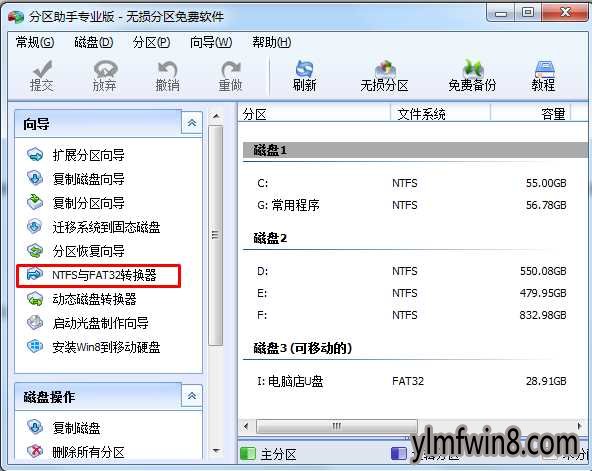
2、然后进入如下图3所有示的界面中,让您选中是转换NTFs到FAT32呢,还是转换FAT或FAT32到NTFs分区,这里选中“安全地转换FAT或FAT32到NTFs分区”选项,如下:

好了,以上就是关于fat32转ntfs命令将磁盘转为NTFs文件格式教程了,希望对我们有借助。
相关软件
- [游戏工具] FlashSolEditer免费最新版v1.2.54
- [视频编辑] 嗨格式视频转换器v3.6.1.1
- [网络工具] PDF文件解密程序专业版v4.20
- [安全杀毒] exe文件加密器v1.0
- [音频编辑] 扒谱软件下载|Riffstation吉他扒谱单文件v12.46优质优享版
- [文件工具] CDR文件查看器免费官方版v4.2.1
- [磁盘工具] 诺顿磁盘医生官网版v19.0
- [电脑其他] 路信文件加密助手绿色版v1.0
- [文件工具] Subindex下载|火鸟字幕合并器(srt文件编辑软件)v1.327纪念家庭版
- [文件工具] DDS文件查看器DXTBmpdds文件如何打开和编辑v5.979正式全能版
相关阅读
- 老毛桃Win7系统安装失败提示磁盘有MBR分区表的解决方法
- winxp系统注册ocx文件提示“模块ocx与版本不兼容”的还原教程
- 智能Win8.1系统RAR压缩文件的打开方式变成记事本了怎么办?
- PSD文件不能双击用PS点击,win8下重头关联PSD文件点击方式
- Win7萝卜装机版怎么格式化sd卡win7格式化sd卡的方法
- win8系统没有法注册dll文件提示无权限的处理办法
- win8系统怎么更改打印机缓存文件的路径,打印机缓存文件保存在哪里?
- 如何恢复Win10系统的磁盘清理功能
- win10系统复制文件到u盘提示错误0x80071ac3的图文步骤
- 升级新手Win10专业版系统后不显示磁盘盘符如何解决?
- 热门手游
- 最新手游
- 本类周排行
- 本类总排行
- 1win8系统windows installer服务拒绝访问如何办
- 2电脑截图快捷键(电脑截屏快捷键大全)XP/win8/win8/win10系统
- 3win8系统休眠后恢复后网络连接不上如何办
- 4win8系统怎么屏蔽浮动的小广告和跳出窗口
- 5win8系统任务栏不显示预览窗口如何办
- 6win8系统在玩游戏的时候怎么快速回到桌面
- 7win8系统菜单关机按钮消失的找回办法
- 8wmiprvse.exe是什么进程?wmiprvse.exe cpu占用高如何禁止
- 9win8系统scardsvr.exe是什么进程?我真的懂scardsvr.exe禁用办法
- 10hkcmd.exe是什么进程?win8下如何禁止hkcmd.exe进程?






